Heel dikwels moet verskillende IT-spesialiste in die werkproses gelyktydig verskeie toepassings of dienste gebruik wat op aparte masjiene moet werk, onder die beheer van verskillende bedryfstelsels. Maar sê nou u kan net een rekenaar gebruik? In hierdie geval is daar niks meer oor as om die virtuele masjien te gebruik nie.
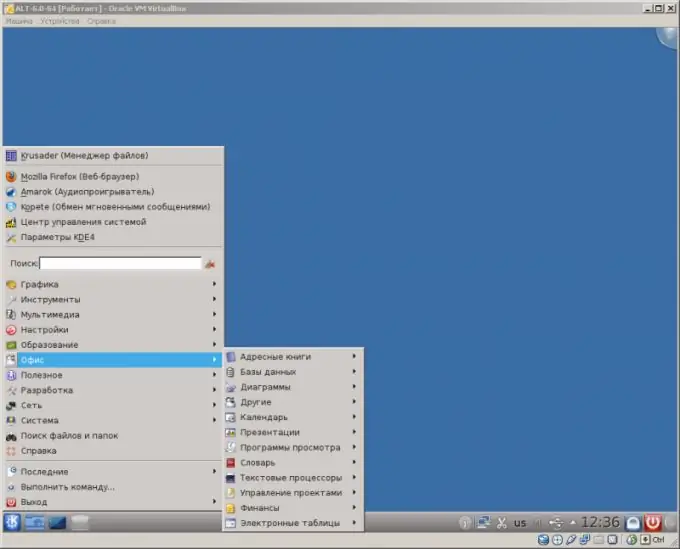
Dit is nodig
Oracle VM VirtualBox, beskikbaar vir aflaai by virtualbox.org
Instruksies
Stap 1
Voeg 'n nuwe virtuele masjien by. Begin die Oracle VM VirtualBox Manager-toepassing, druk Ctrl + N of kies Nieuw … in die masjien-menu. Volg die stappe in die Wizard Skep virtuele masjien. Let veral op die keuse van die opsie wat die weergawe van die bedryfstelsel aandui wat geïnstalleer moet word
Stap 2
Voer addisionele konfigurasie van die geskep virtuele masjien uit. Merk die vereiste item in die lys virtuele masjiene "Oracle VM VirtualBox Manager". Druk die sneltoets Ctrl + S of kies Eienskappe … in die masjien-menu. Gebruik die lys aan die linkerkant van die dialoog wat verskyn en skakel tussen die opsies. Verander konfigurasieparameters. Dit is dus die moeite werd om die volgorde van die stemtoestelle te kies wat tydens die opstart gebruik word, in die afdeling "Stelsel". Voeg een of meer virtuele skywe by, indien nodig, in die afdeling Media. Spesifiseer die tipe en parameters van die netwerktoerusting in die afdeling "Netwerk"
Stap 3
Kies die bron waaruit u die bedryfstelsel moet installeer. Gaan na die afdeling "Media" in die eiendomsdialoog. Kies een van die virtuele optiese aandrywers in die lys "Opslagmedia". Klik op die knoppie langs die keuselys "Drive". Kies 'n toestel- of skyfbeeld met die OS-verspreiding, waarvan die inligting in 'n virtuele stasie vertaal sal word. Sluit die eiendomsdialoog deur op die OK-knoppie te klik
Stap 4
Begin die virtuele masjien. Kies Start in die masjienmenu, konteksmenu of werkbalk. 'N Nuwe venster sal oopmaak
Stap 5
Installeer die bedryfstelsel vanaf die media wat u in die derde stap gekies het. Gaan voort op dieselfde manier asof die bedryfstelsel op 'n regte rekenaar geïnstalleer is. Spesifiseer dit as die laaiskyf nie opgespoor word nie. Om dit te doen, herlaai u die masjien met die "Reset" -item in die menu "Machine", voer dan die BIOS in deur op F12 te druk en kies die gewenste opsie
Stap 6
Begin die geïnstalleerde bedryfstelsel. Nadat die installasie voltooi is, skakel u die virtuele masjien uit deur die item "Sluit …" in die menu "Masjien" te kies. Verander die opstartvolgorde in die gedeelte "Stelsel" van die konfigurasiedialoog, en stel die eerste item op "Harde skyf". Begin die virtuele masjien weer
Stap 7
Begin om die virtuele masjien te gebruik soos u wil.






